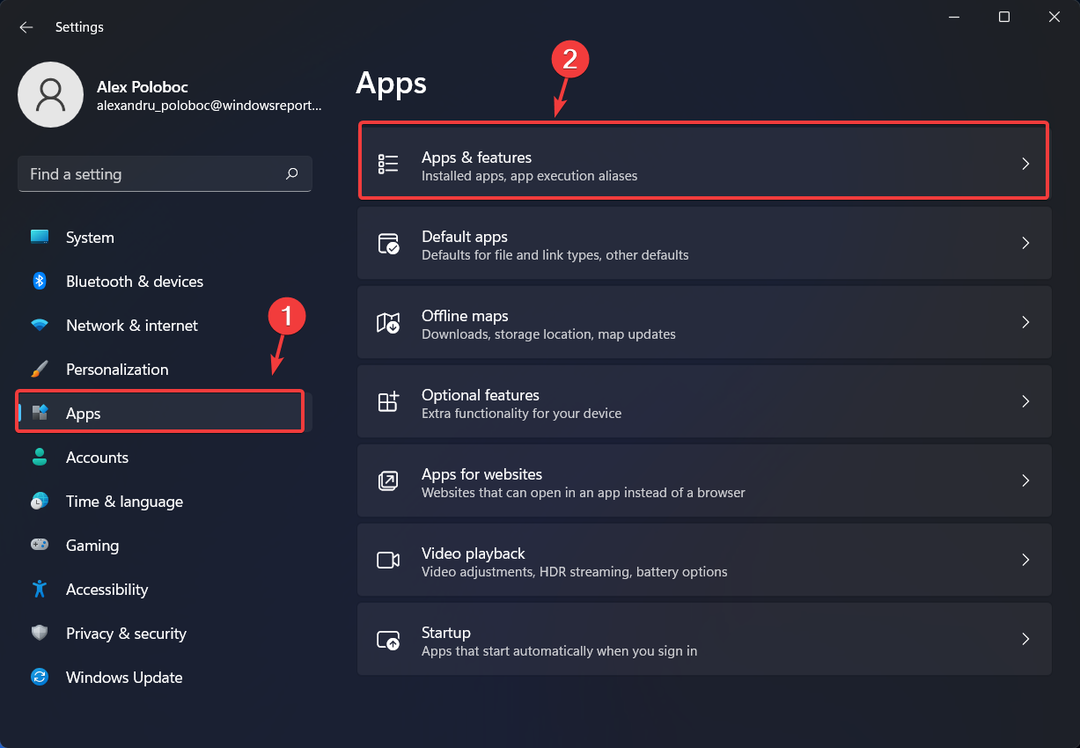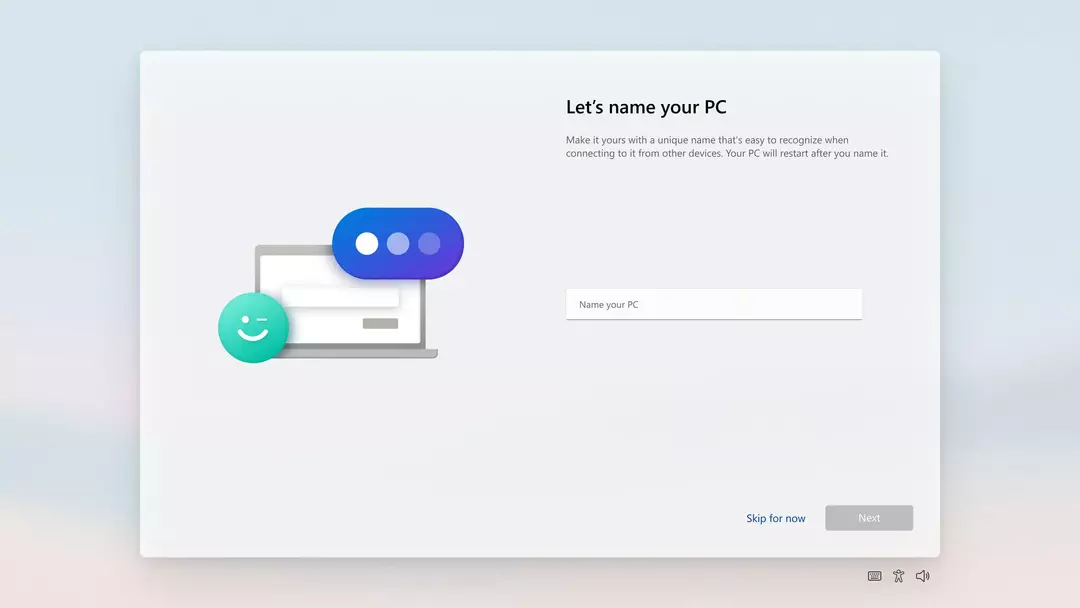- sxstrace.exe, по-малко технически известен като tтой Файлът Sxs Tracing Tool е изпълнимо приложение, отговорно за правилната работа на някои програми за Windows.
- Грешки с това приложение възникват всеки път, когато потребителят се опита да стартира програма или в средата на използването на програма. Това обикновено се случва, когато Windows не може да намери файловете в sxstrace.exe.
- Може да се реши чрез просто актуализиране на Windows. За сложна корекция може да се наложи да нулирате компютъра си. Ние подчертахме лесните начини да направите всичко това в тази статия.
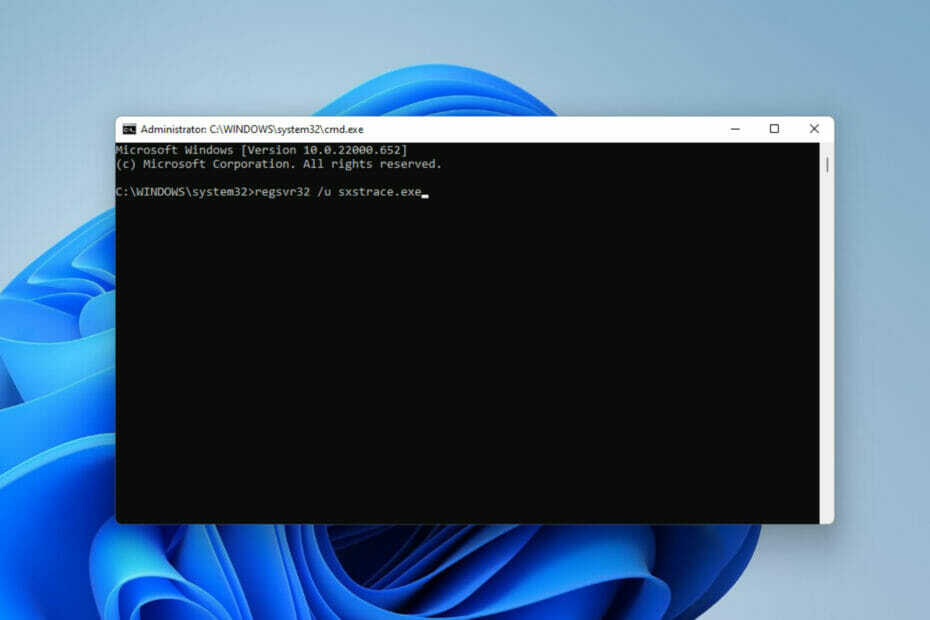
хИНСТАЛИРАЙТЕ, КАТО ЩРАКНЕТЕ ВЪРХУ ФАЙЛА ЗА ИЗТЕГЛЯНЕ
- Изтеглете Restoro PC Repair Tool който идва с патентовани технологии (наличен патент тук).
- Щракнете върху Започни сканиране за да намерите проблеми с Windows 11, които биха могли да причинят проблеми с компютъра.
- Щракнете върху Поправи всичко за да коригирате проблеми, засягащи сигурността и производителността на вашия компютър
- Restoro е изтеглен от 0 читатели този месец.
Потребителите на Windows понякога срещат трудности при стартирането на програма и в такъв случай могат да получат съобщение за грешка, изискващо използването на инструмент за командния ред sxstrace.exe за повече информация.
sxstrace.exe беше представен за първи път за Windows през ноември 2006 г. от Microsoft и оттогава той е неразделна част от Windows.
Какво е sxstrace exe?
sxstrace.exe е изпълним файл на приложение в Windows. Като цяло тези видове файлове съдържат редица инструкции, които се изпълняват от вашия компютър, когато файл се отвори.
Ако сте намирали начин да разрешите проблеми, свързани с този изпълним файл, прочетете заедно, докато подчертаваме лесните процеси за отстраняването му.
Как мога да поправя проблеми с sxstrace.exe на моя компютър?
1. Актуализирайте Windows
- Отвори Настройки на Windows чрез натискане Windows клавиш + аз.
- Изберете Windows Update. Кликнете върху Провери за актуализации.
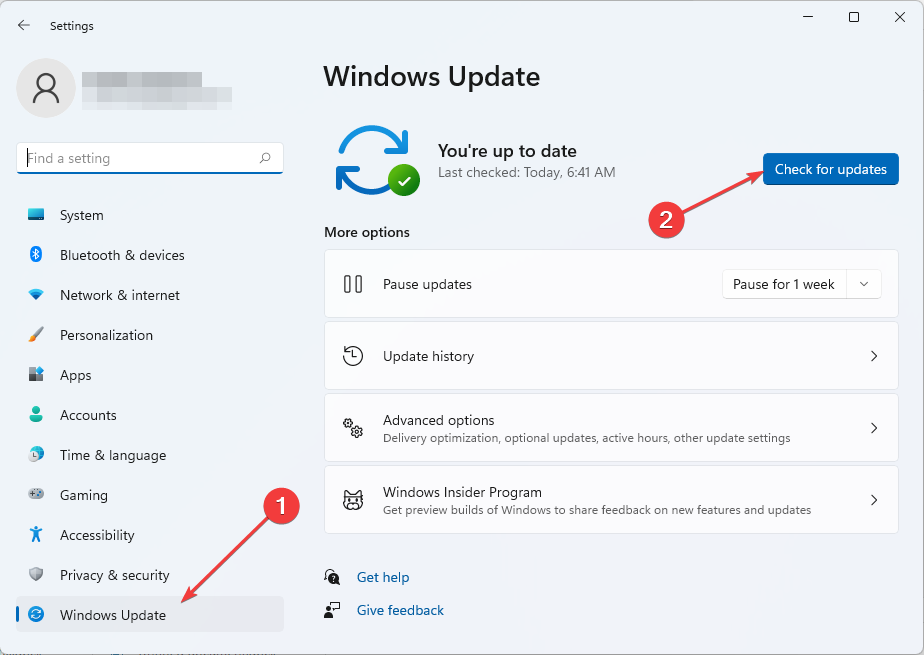
- Следващия, Изтегли и Инсталирай актуализациите, ако има такива.
- Рестартирам компютъра, за да извършите новите промени.
2. Стартирайте програмата за проверка на системните файлове
- Отвори Търсене в Windows чрез натискане на Windows клавиш + В.
- Тип cmd. Изберете Командния ред и след това изберете Изпълни като администратор.

- Въведете командата по-долу:
sfc/scannow - Натиснете Въведете. След това изчакайте Проверка да завърши.
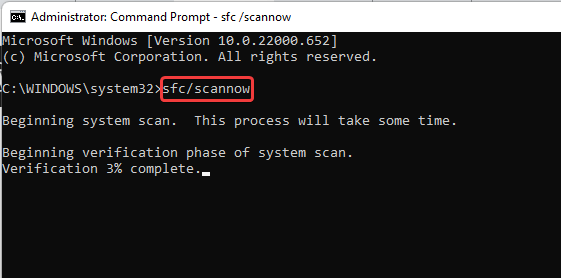
- Ако не са открити повредени системни файлове, въведете командата по-долу:
DISM.exe /Online /Cleanup-image /Scanhealth - След това въведете тази команда:
DISM.exe /Online /Cleanup-image /Restorehealth - Затвори Командния ред и тогава Рестартирам твоят компютър.
3. Стартирайте инструмента за отстраняване на неизправности в съвместимостта на програмите
- Отвори Настройки чрез натискане на Windows клавиш + аз.
- Изберете Система. След това изберете Отстраняване на неизправности.

- Кликнете върху Препоръчителни предпочитания на инструмента за отстраняване на неизправности.

- Ако няма препоръчани предпочитания, изберете Други средства за отстраняване на неизправности.
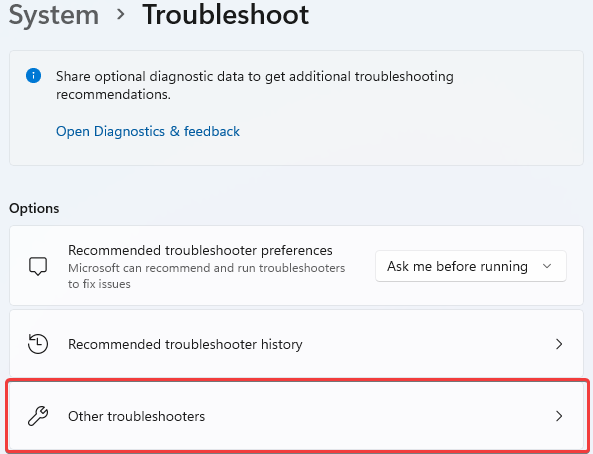
- След това щракнете Бягай за стартиране на Инструмент за отстраняване на неизправности при съвместимост на програми.
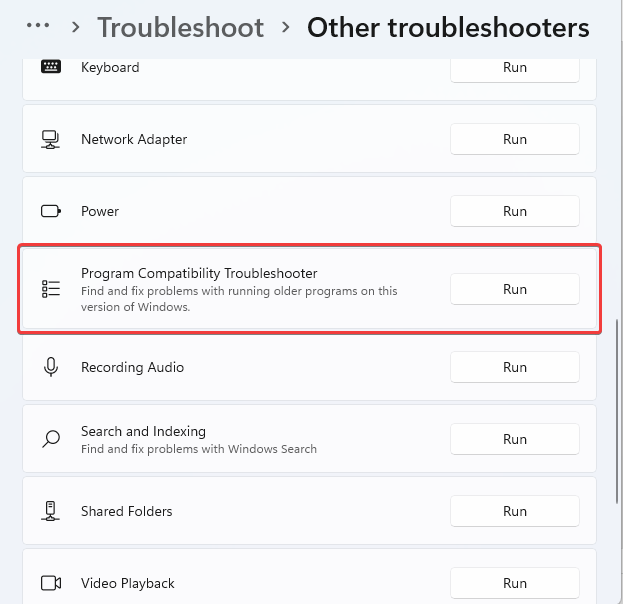
- В списъка с опции, Изберете програмата, с която имате проблеми. Ако не е в списъка, щракнете върху Не е в списъка опция за намиране и отстраняване на неизправности.
- След приключване на отстраняването на неизправности, Рестартирам компютърът.
4. Регистрирайте ръчно sxstrace.exe
- Отвори Бягай чрез натискане Windows клавиш + Р.
- Тип cmd. Натиснете Контрол + Shift и след това удари Въведете.

- Ще се покаже диалогов прозорец за разрешение, изберете да.
- Въведете тази команда:
regsvr32 /u sxstrace.exe - Натиснете Въведете.
- След това въведете командата по-долу:
regsvr32 /i sxstrace.exe - Удари Въведете ключ.
- Рестартирайте компютъра и опитайте отново програмата, която се опитвате да стартирате.
5. Преинсталирайте Windows
- Отвори Настройки чрез натискане Windows клавиш + аз.
- Изберете Система.
- Намерете и локализирайте Възстановяване.
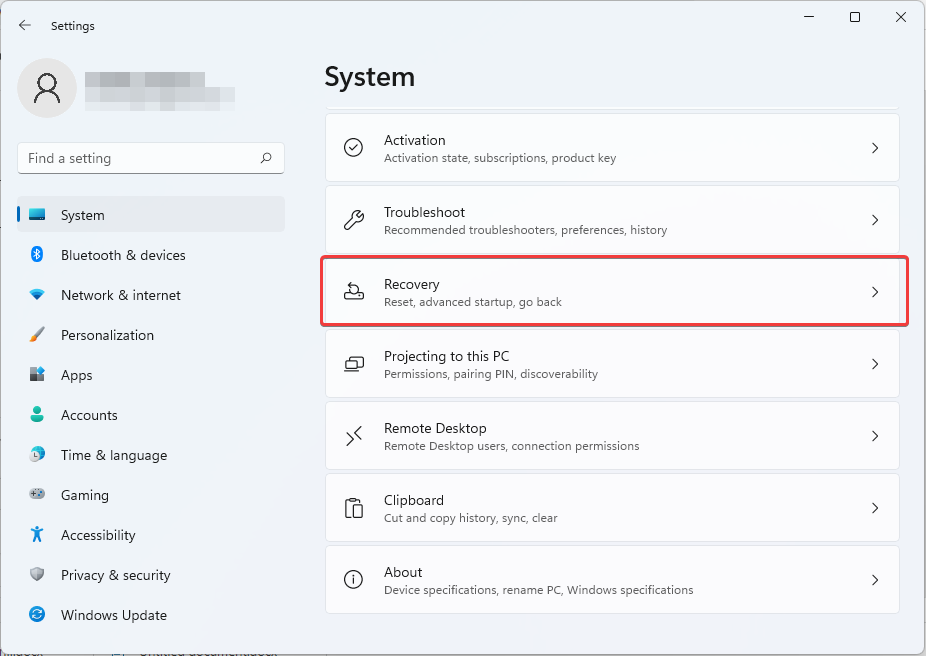
- Кликнете върху Нулиране на компютъра.
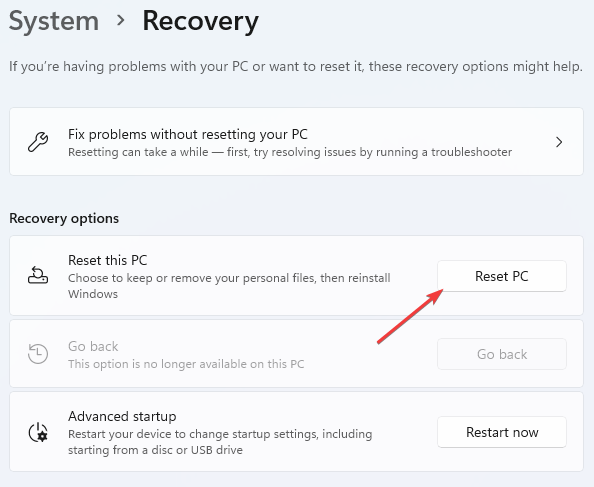
- След това изберете дали да Премахнете приложенията и настройките или Премахнете всичко преди да преинсталирате Windows.
Всяка комбинация от методите, подчертани досега, трябва да може да ви помогне да отстраните проблеми с вашия инструмент sxstrace.exe в Windows 11.
Ако проблемът продължава, може да искате да преинсталирате програмата, която предизвиква проблема. Ако програмата изисква използването на периферен хардуер, като геймпад или мишка, опитайте да актуализирате драйвера на устройството. Можете да разгледате нашето ръководство на как да използвате диспечера на устройства да направя точно това с лекота.
За потребители, чието приложение не се стартира, имаме специално написана статия коригиране на проблеми с конфигурацията един до друг.
Разкажете за вашия опит в полето за коментари. Ние също така приветстваме лични мнения, в случай че сте успели да поправите тази грешка с помощта на напълно различен метод.
 Все още имате проблеми?Поправете ги с този инструмент:
Все още имате проблеми?Поправете ги с този инструмент:
- Изтеглете този инструмент за ремонт на компютър оценен страхотно на TrustPilot.com (изтеглянето започва на тази страница).
- Щракнете върху Започни сканиране за да намерите проблеми с Windows, които биха могли да причинят проблеми с компютъра.
- Щракнете върху Поправи всичко за отстраняване на проблеми с патентовани технологии (Изключително отстъпка за нашите читатели).
Restoro е изтеглен от 0 читатели този месец.